目录
Obsidian 作为一款免费的本地化、轻量化笔记软件,使用体验高于大多数同类应用。内置插件市场,使用上限高,入门简单。本文从如何做文献笔记的角度介绍,给出 Obsidian 和 Zotero 联动的较完美解决方案,读者可先阅读文末的使用效果演示 ,判断这套方案是否符合自己的需求或喜好,再选择是否选用。
Zotero 配置
要完成整个笔记记录和导入,Zotero
仅需要下载Better BibTeX
插件,目的是设置文献引用格式,下载 .xpi 后缀文件,Zotero 中点击 工具→附加组件→ Install Add-on From File,选中 xpi 文件地址即可安装使用。
依次点击 Zotero 的 编辑→首选项→ Better BibTeX,打开该插件设置,引用格式公式中填入:
|
|
保存设置。
在我的文库下,Ctrl + A全选文献,右键→ Better BibTeX→刷新 BibTeX 引用。
Obsidian 配置
创建本地仓库
Obsidian
安装到本地,以下设置以 Windows 为例。
打开软件,创建本地仓库,完成后,会在仓库位置处创建一个仓库名命名的文件夹,单个仓库所有内容都包含在该仓库文件夹中,其下的 .obsidian 文件夹内包含该仓库的配置文件。
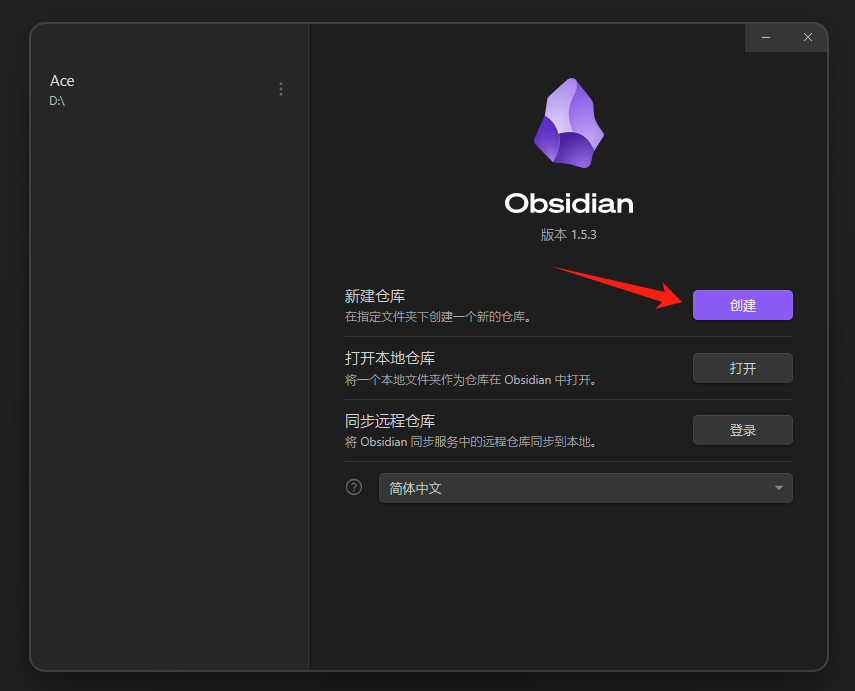
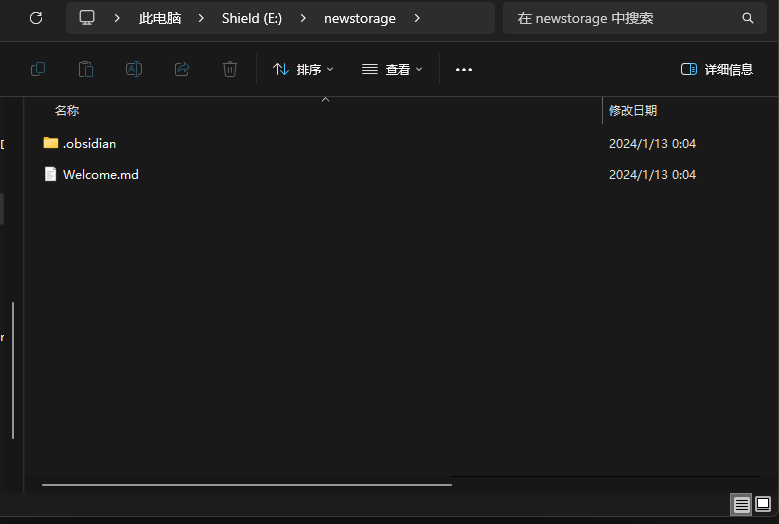
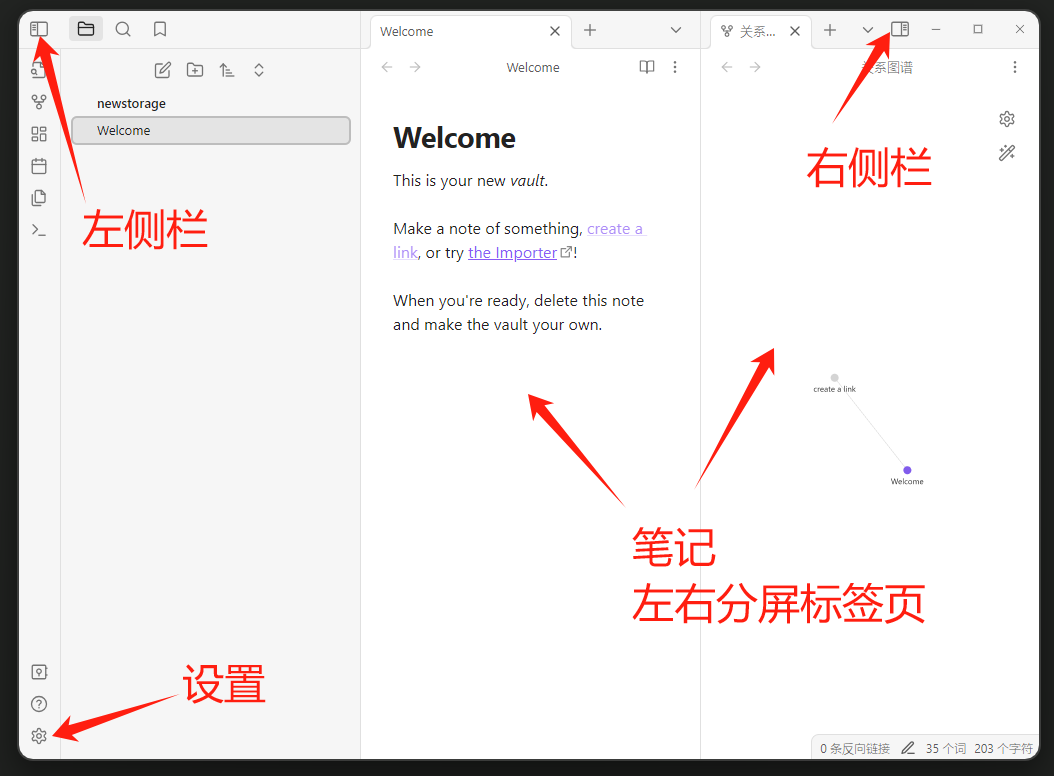
安装插件
打开设置,第三方插件→关闭安全模式,之后点击浏览社区插件市场,搜索安装 Dataview、Zotero Integration 两个插件,安装完成,在设置→第三方插件栏点击插件对应的滑块,以启用插件。
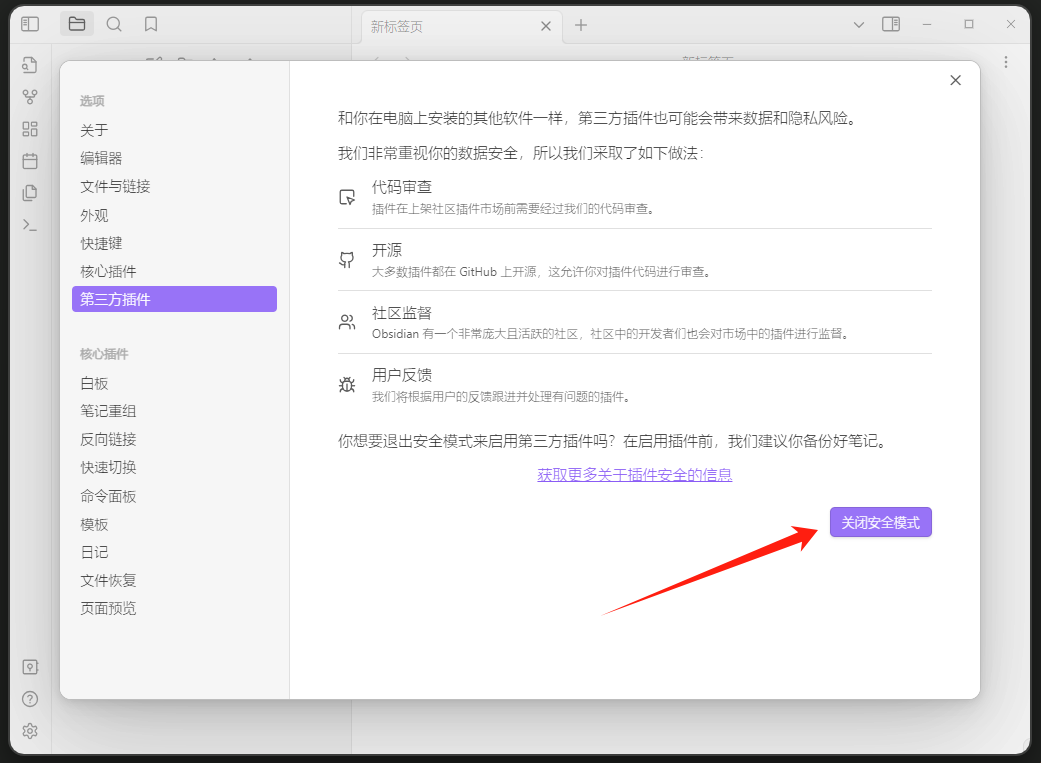
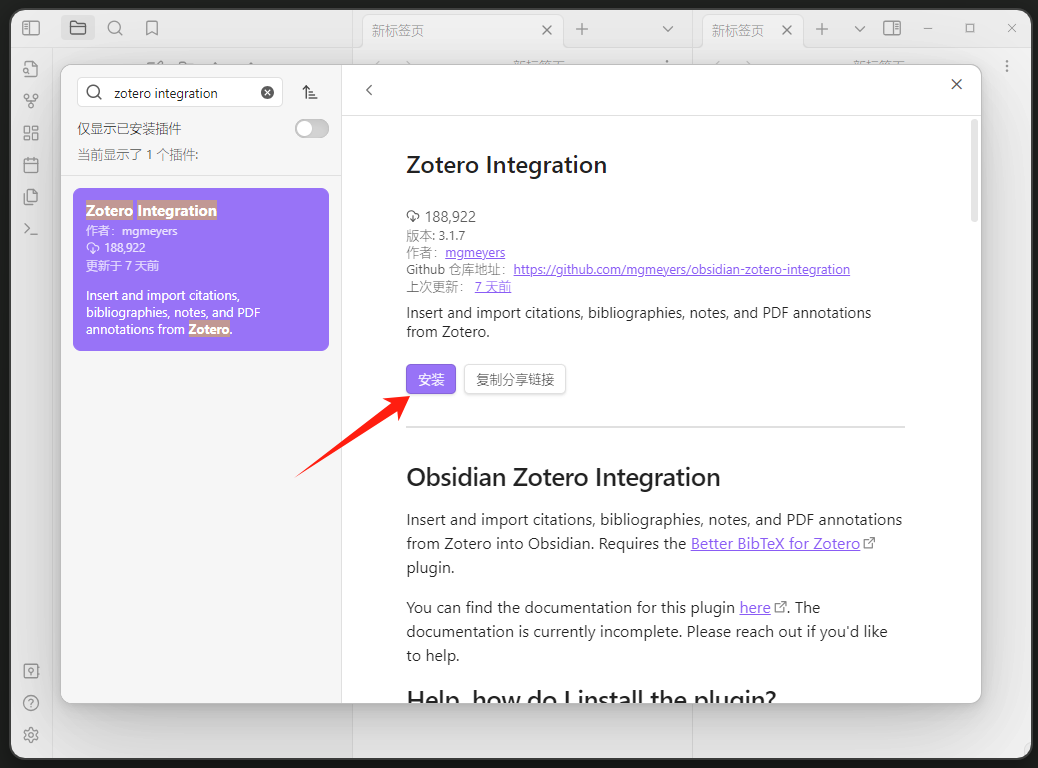
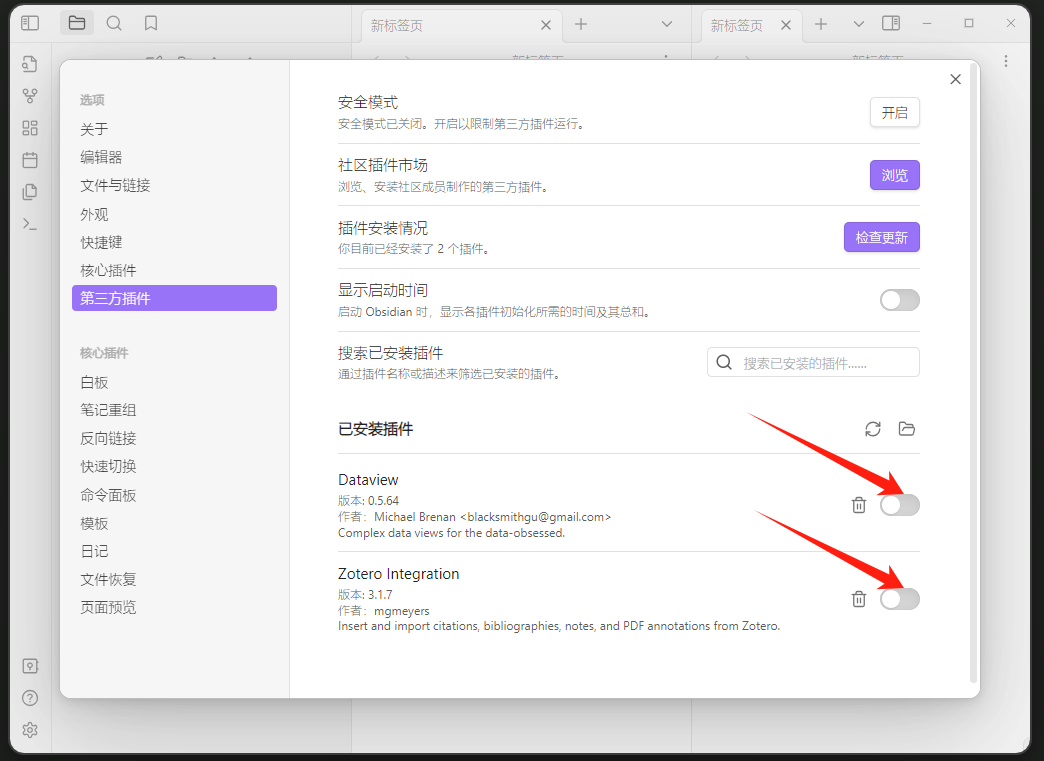
注:安装过程不开启代理需要等待较长时间
插件设置
打开相应插件的设置页面,Zotero Integration 插件设置如下:
- 点击 Download 外部工具PDF Utility (可能会报错,不影响使用)
- Database 选择 Zotero
- Note Import Location 中填入导入的文献笔记要存放的文件夹,如
/Literature notes - Import Format下点击 Add Import Format,依次填入 Name、OutputPath、ImageOutput Path 如下
|
|
|
|
|
|
- 设置 Template File :返回仓库笔记列表,在仓库下新建笔记模板,填入以下代码
|
|
可选项:在新建的模板文件中点击更多选项→增加文档属性→tags: Reading、Read ed
完成后,返回 Zotero Integration 设置,在 Template File 搜索框中填入新建的模板文件名,出现 [文件名].md 选项,选定。
- Bibiography Style 中,选择 American Psychological Association 7th edition
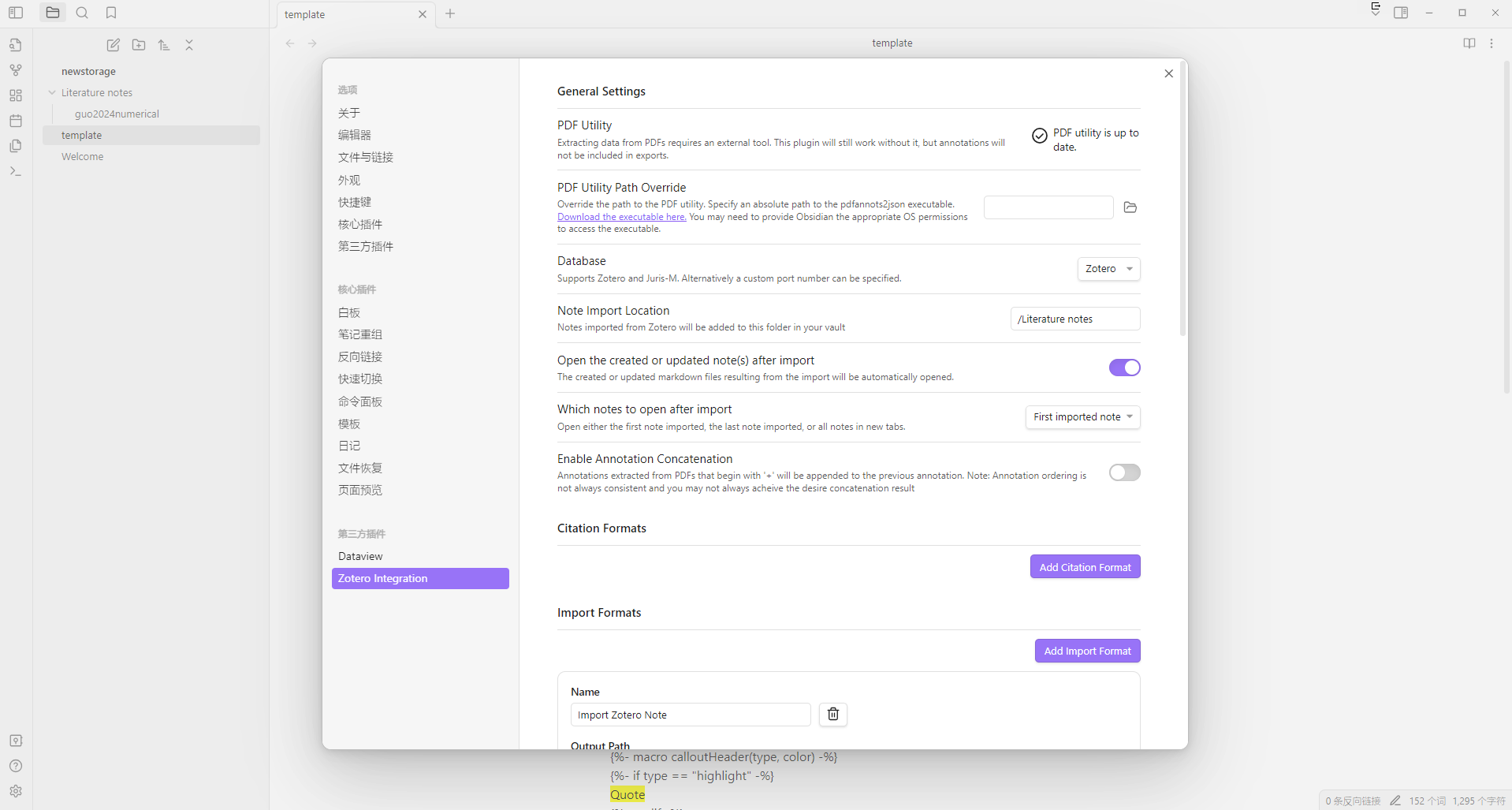
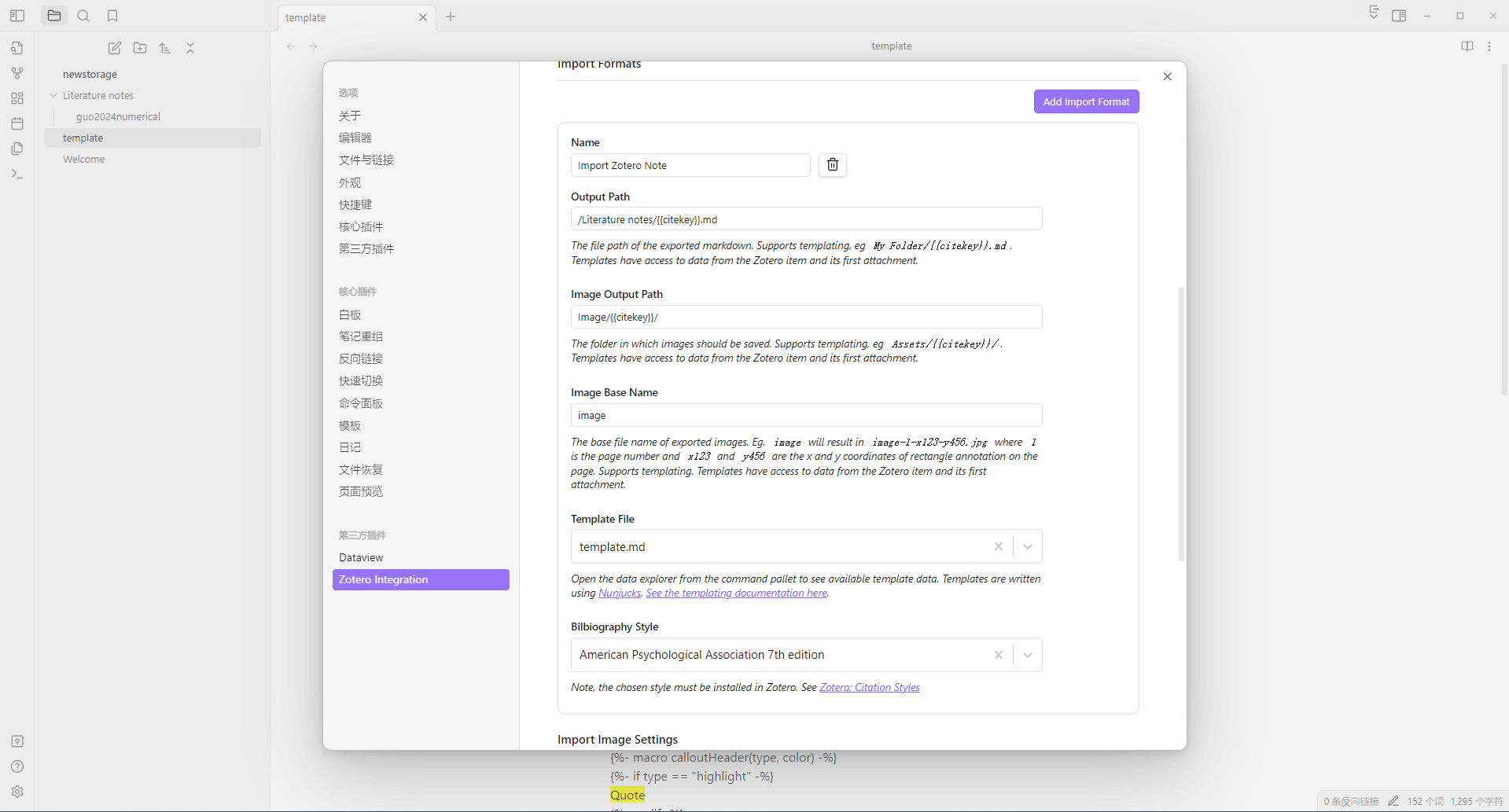
Dataview 插件不需要更改设置,新建一个笔记用于总览笔记文件,填入以下内容(代码显示原因,最后一行需要修改为```),点击阅读视图即可显示导入文献笔记的列表,
|
|
效果如下:
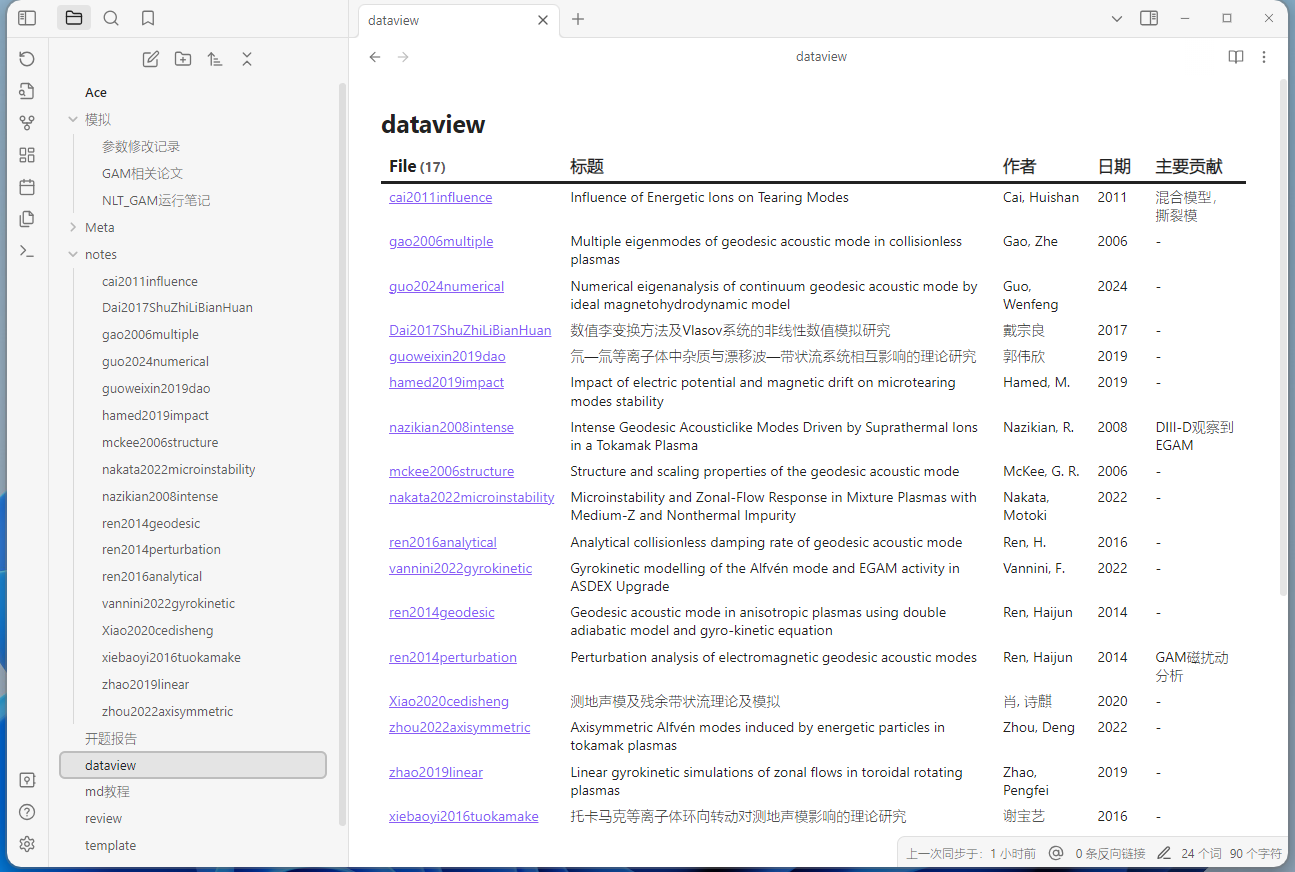
快捷键设置
设置→快捷键→搜索 Zotero Integration:Import Zotero Note,可设置快捷键为 Alt + N.
使用效果演示
在Zotero自带的PDF阅读器即可阅读文献。包括勾画、对高亮内容添加标注(添加评论).
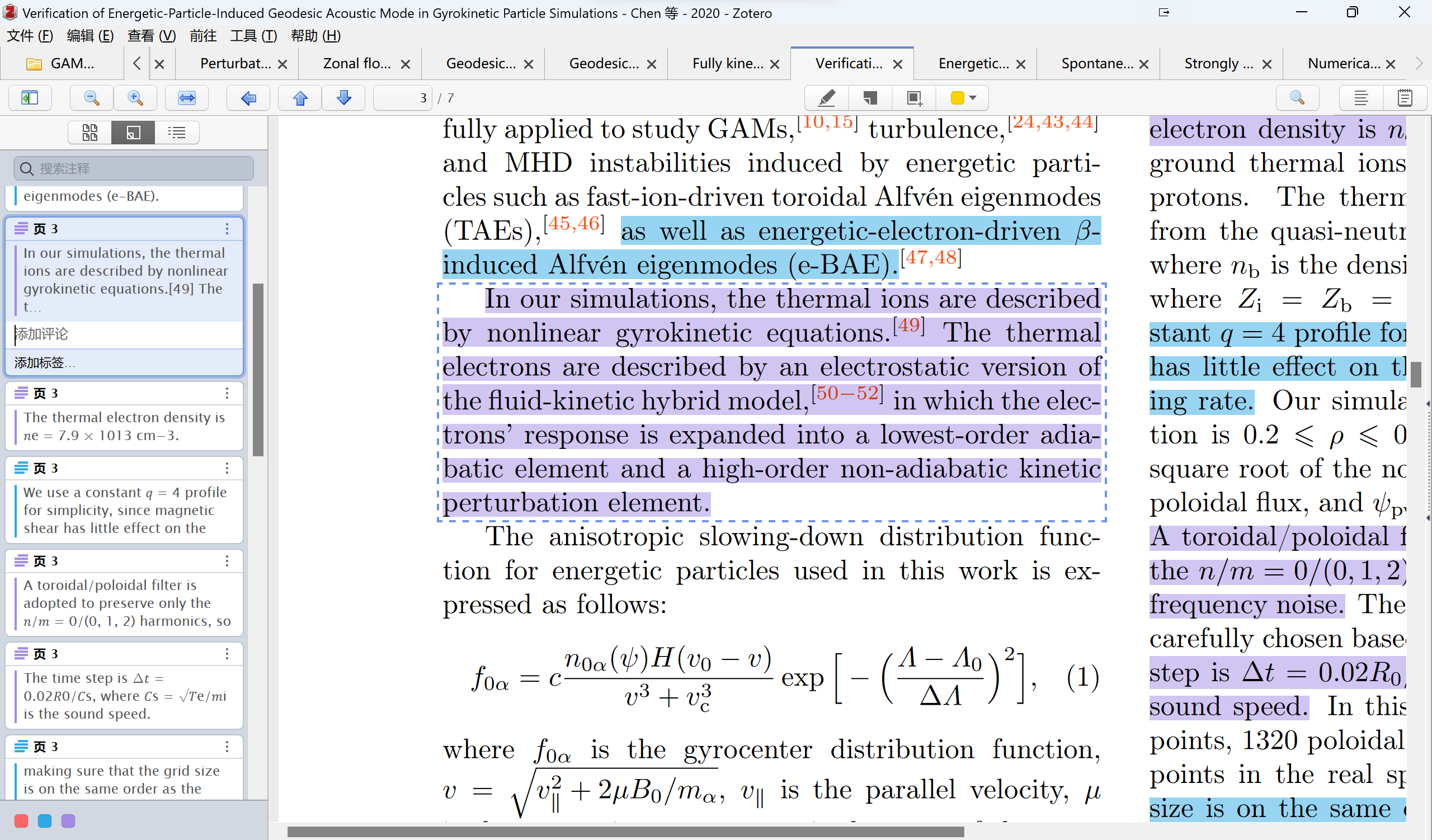
在 Obsidian 中点击Alt+N(需要 Zotero 同时开启),弹出快速格式化引注弹窗(未置顶可在任务栏找到).
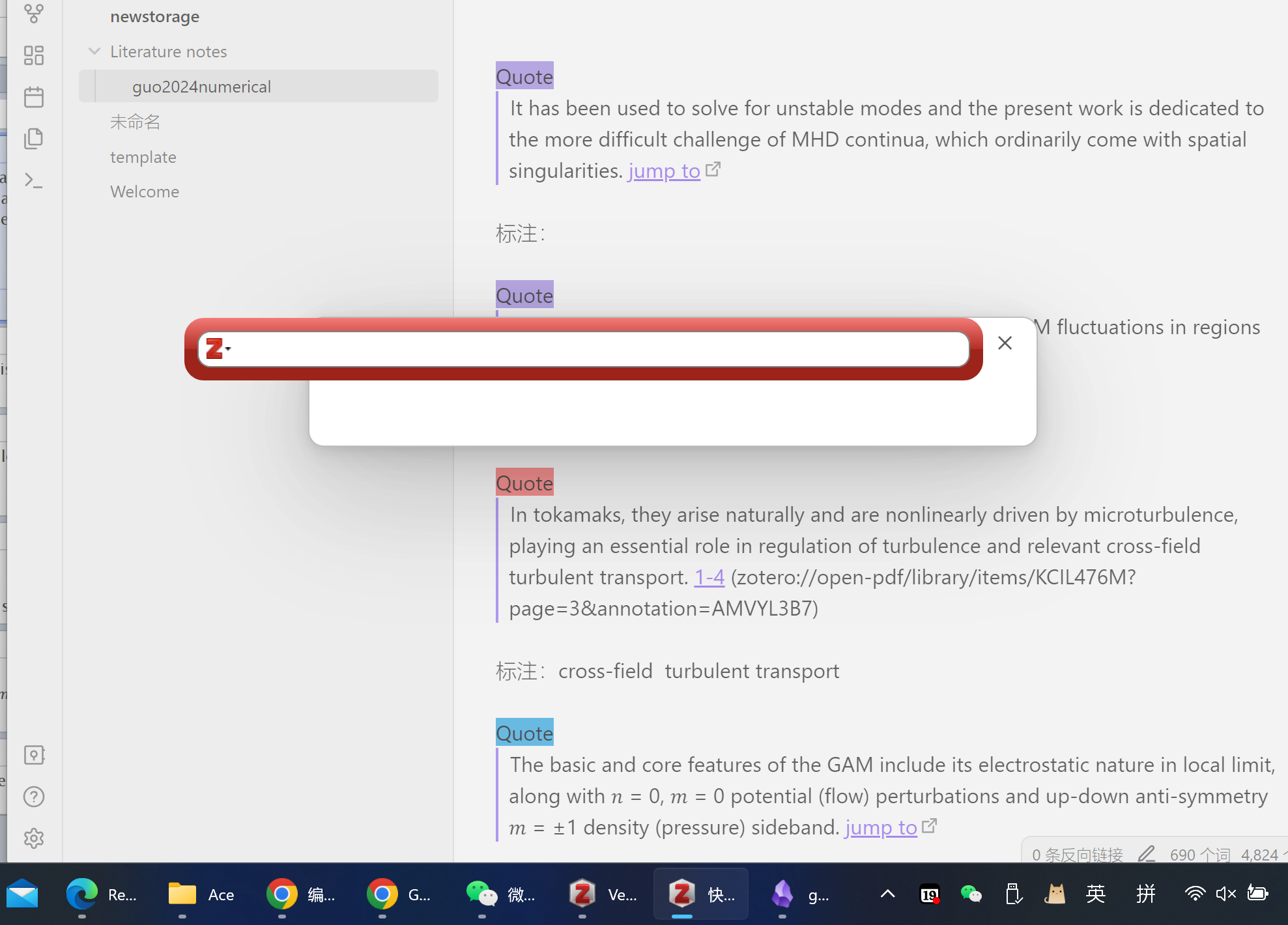
输入文献作者/年份/标题部分信息,在提示列表中选定要导入的文献,Enter即可导入。
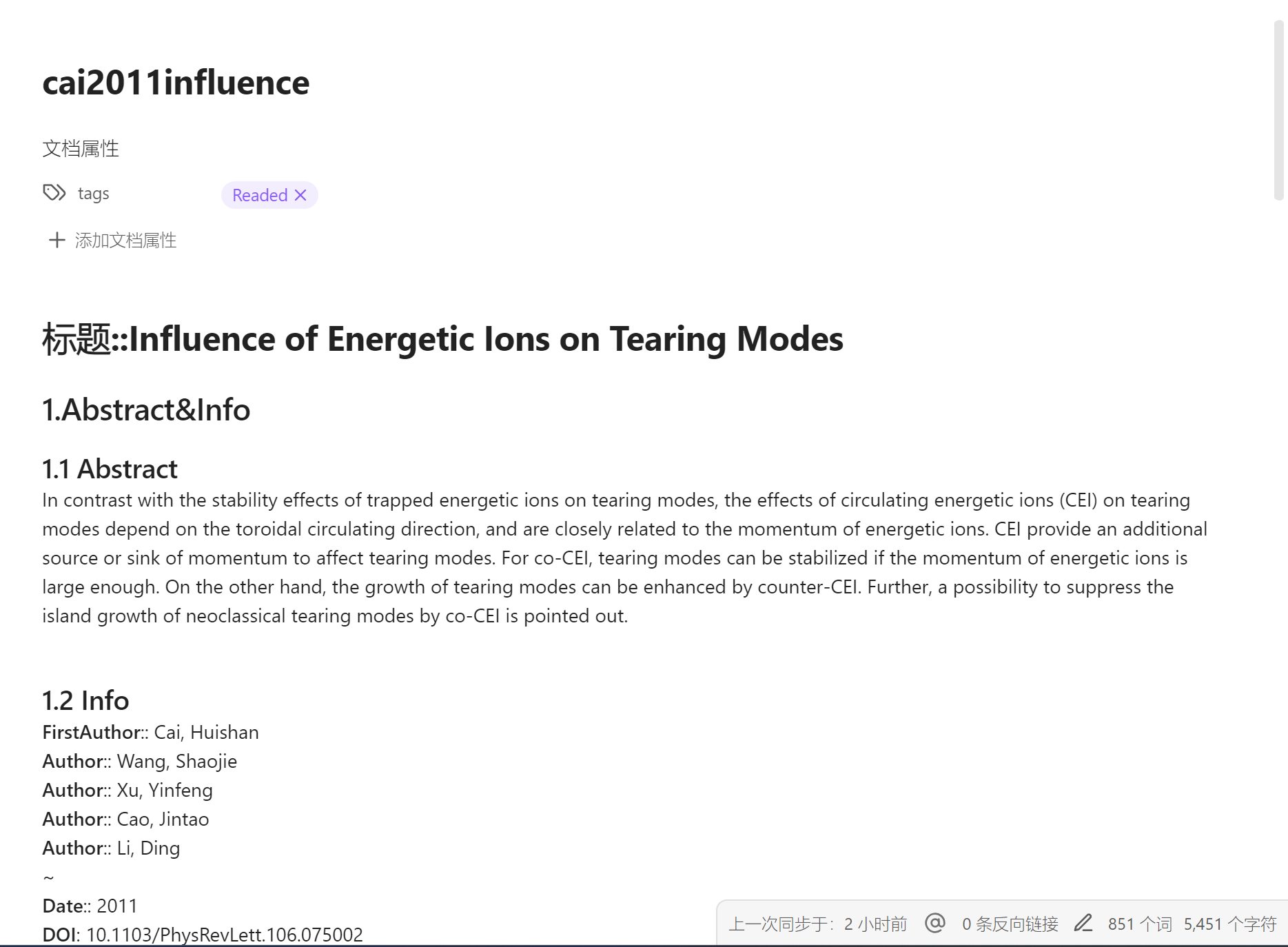
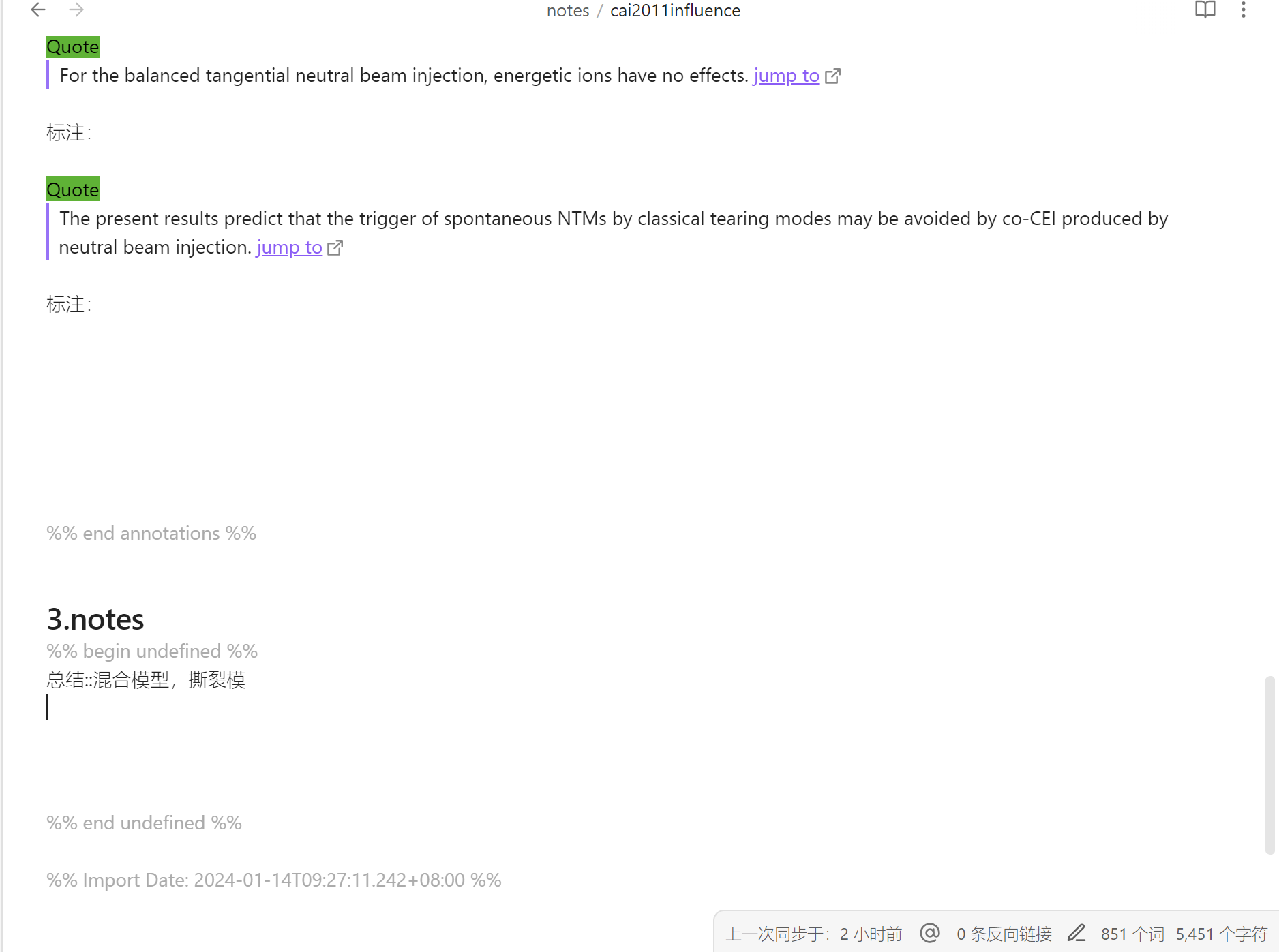
笔记中点击jump to链接可以跳转到 Zotero,打开 PDF 到对应的笔记位置。
在 3.notes %% begin undefined %% 和 %% end undefined %%之间添加的文字内容,再次导入同一篇文献时,不会被覆盖丢失。可在该部分定义总结字段,格式为总结::[文献主要贡献] ,在dataview文件中即可显示该文献主要内容。
缺点是,导入的笔记不能自动更新,在PDF中添加新的标注后,要手动再执行一次导入,才在原文件已有的内容后添加新的标注。不会创建新的笔记文件。
